10 Best Screen Recorder programmatūra, kas izmantojama operētājsistēmā Windows 10
Ekrāna ierakstīšana var būt patiešām noderīga, lai izveidotu videoklipu par kādu problēmu, ar kuru saskaraties datorā, vai izveidot pamācību, ja jums ir risinājums citai problēmai. Bet, lai atrastu labu programmu, lai ierakstītu ekrānu, var būt grūti, jo lielākā daļa to tiešām nedara.
Iespējams, jūs jau esat redzējis, kā ierakstīt ekrānu ar iebūvēto rīku operētājsistēmā Windows 10. Bet, tagad jums ir jāzina: kāda programmatūra var izmantot, lai ierakstītu datora ekrānu? Pēc daudzu rīku Windows 10 PC testēšanas esam apkopojuši top 10 screencast programmatūras sarakstu.
Šī saraksta mērķis ir sniegt visu nepieciešamo informāciju, lai atrastu labāko Windows 10 ekrāna ierakstīšanas programmatūru.
Labākie ekrāna ierakstīšanas rīki jūsu Windows 10 PC
Saldējuma uztvērējs (ieteicams)
Icecream Screen Recorder ir vienkāršs rīks ar pietiekamām funkcijām, lai jūs apmierinātu, bet nejauc jums. Tas ļauj jums pievienot karstos taustiņus, lai padarītu ierakstu vējš, un atbalsta jūsu pašu ūdenszīmes, lai rediģēšanas laikā nebūtu jāpievieno jūsu ūdenszīme.
Tā var arī koncentrēties uz peli un jūs pat varat izvēlēties noteiktu apgabalu ekrānā, lai ierakstītu, nevis ierakstītu visu. Tas pat ļauj jums tuvināt un attālināt video ierakstīšanas laikā.
Šeit ir dažas no šīs programmatūras svarīgākajām iezīmēm:
- Ekrāna apgabala izvēle: izvēlieties apgabalu, kuru vēlaties ierakstīt
- Zīmēšanas panelis: pievienojiet bultiņām, līnijām un zīmēm
- Projekta vēsture: jūs varat viegli atrast savus iepriekšējos projektus
- Personīgā ūdenszīme: personalizējiet savu videoklipu, pievienojot tai savu parakstu / logotipu
- Tuvināt ieraksta laikā: tuviniet objektu
- Ierakstīšana ekrāna ap peli: atlasiet, kuru apgabalu ap kursoru vēlaties ierakstīt
- Lejupielādēt tagad Icecream Screen Recorder Pro [Bezmaksas]
ActivePresenter (ieteicams)
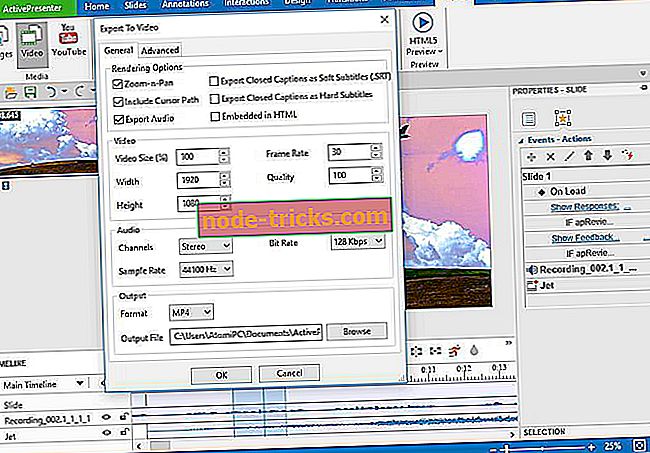
ActivePresenter ir vairāk biroja rīks, nevis vienkāršs ekrāna ierakstīšanas rīks.
Ja Microsoft ir izveidojusi ActivePresenter, viņi to iesaiņotu Office komplektā - bet viņi to nedara. Atomi ražo ActivePresenter, un tās iepako to ar dažām tiešām pilnveidotām funkcijām, kas padara to vējš veikt prezentāciju vai izmantot programmatūru izglītojošā vidē:
- Reģistrējiet visas kustības uz ekrāna ar augstu izšķirtspēju un kadru ātrumu
- Vienlaicīgi ierakstiet tīmekļa kameru un sistēmas skaņu
- Izgriezt, kopēt, noņemt jebkuru ierakstītā video daļu
- Ierakstīšanas laikā vai vēlāk rediģēšanas fāzē ierakstiet balss pārrunu
- Audio izzūd / izzūd, audio trokšņa samazināšana
- Bagātinātas anotācijas rīki: Zoom-n-pan, formas, izsaukumi, slēgti paraksti, peles kursoru efekti, vairāki resursi (video, attēls, audio, Youtube video)
- Ievietojiet laiku, lai iesaldētu kadrus
- Mainiet video / audio atskaņošanas ātrumu
- Neskaidri jutīgās video daļas vai padarot ekrāna zaļus efektus (hroma atslēgas efekts)
- Video publicēšana pakalpojumā Youtube dažos soļos
Kad esat pabeidzis savu video ekrāna uzņemšanu un rediģēšanu, varat eksportēt savu projektu ne tikai kā video, bet arī dažādus formātus, piemēram, Word, Excel, PDF, PowerPoint, Flash un pat HTML5 simulāciju.
Bezmaksas versija neietver šos formātus, bet maksā, un maksā 149 $.
- Lejupielādējiet tagad bezmaksas ActivePresenter versiju (standarta izdevums)
- Lejupielādējiet tagad bezmaksas ActivePresenter versiju (profesionālais izdevums - ietver vairākas funkcijas)
Snagit (ieteicams)
Snagit ir augstākās kvalitātes programmatūra - ne tikai rīks. Jūs varat to izmēģināt ar tiesu, bet pilna lieta maksā 50 $.
Cena ir pamatota, taču, tā kā Snagit ir ne tikai ekrāna uztveršanas rīks, bet arī iepakots pienācīgs video redaktors, tam ir bezmaksas tehnoloģiju atbalsts un integrācija ar vairākiem tiešsaistes pakalpojumiem.
Snagit ir vienīgā programma ar iebūvētu uzlaboto attēlu rediģēšanu un ekrāna ierakstīšanu.
- Pielāgojiet un rediģējiet katru ekrānuzņēmumu ar profesionālas kvalitātes iezīmēšanas rīkiem.
- Apgrieziet jebkuru ekrāna ierakstu daļu.
- Video konvertēšana uz animētiem GIF.
Snagit 2019 ir gudrs, ērts veids, kā iegūt savu punktu, novērst neskaidrības un nākotnes pierādījumus jūsu saturam.
Ja jūs meklējat kaut ko profesionālu ar neparastu funkciju skaitu un atbalsta personāla komandu, kas var palīdzēt jums iet cauri šīm funkcijām - un esat gatavi par to maksāt, Snagit ir jūsu izvēle.
- Pārbaudiet tagad Snagit (izmēģinājuma versija)
Camtasia Studio
No tiem pašiem cilvēkiem, kas izgatavoja Snagit, nāk Camtasia. Ja jūs domājāt, ka Snagit ir pārāk daudz funkciju, Camtasia ir viens solis priekšā Snagit. Camtasia piedāvā pilnvērtīgu video redaktoru un video atveidošanas moduli.
Ja jūs veicat konsultācijas, tad tas, iespējams, ir labākā programmatūra, ko varētu izmantot. Ja jūs varētu iedomāties kādu funkciju, Camtasia, iespējams, to ir - tāpēc būs nepieciešams ilgs laiks, lai runātu par visām lietām, ko tā var darīt, tomēr tas viss ir jāmaksā par apgrūtinošu 200 $.
Ir pieejams izmēģinājums, ko var izmantot, lai noskaidrotu, vai tas ir tā vērts jums, bet tā ir cena, kas jums jāmaksā par pilnu instrumentu komplektu.
- Mēģiniet tagad Camtasia bez maksas
EZVID
EZVID ir rīks, kam nav daudz funkciju. Tas ir aprīkots ar pamata video redaktoru - bet visnozīmīgākā iezīme ir tā spēja augšupielādēt videoklipus, kas veikti tieši uz YouTube; šī funkcija padara vējš izveidot un augšupielādēt videoklipus par to, ko redzat ekrānā.
Galvenais video redaktors ietver ātruma kontroli un lietas, ko jūs varētu sagaidīt no kaut ko līdzīgu. Labākais? Tas ir par brīvu.
[Update] EZVID nesen pievienoja balss sintēzi, tiešo faila izvadi (ne tikai YouTube), vizuālos efektus, ekrāna zīmēšanu un daudz ko citu.
- Apskatiet EZVID oficiālo tīmekļa vietni
Webinaria
Ja vēlaties atvērt atvērtā koda programmatūru, tad Webinaria ir jums. Webinaria ietver visas funkcijas, kuras jūs varētu sagaidīt no ekrāna uztveršanas rīka, bet kas padara to unikālu, ir tā spēja eksportēt videoklipus kā Flash.
Tas arī ir aprīkots ar pamata video redaktoru, kurā nav daudz zvanu un svilpes - pietiekami, lai veiktu darbu.
Rylstim Screen Recorder
Rylstim Screen Recorder ir visnotaļ vienkāršākais ekrāna ierakstīšanas rīks šajā sarakstā - kad to instalējat, viss, kas jums jādara, ir izvēlēties kodu un mapi, kurā vēlaties saglabāt ierakstītos videoklipus. Kad tas ir izdarīts, vienkārši sāciet ierakstīšanu un, kad esat pabeidzis ierakstīšanu, ierakstītie videoklipi tiks ievietoti iepriekš iestatītajā mapē.
Nav redaktora - šis rīks kalpo tikai vienam mērķim, un tas ir ekrāna ierakstīšana. Ir arī pārnēsājama versija, tāpēc jums nav nepieciešams to instalēt, ja nevēlaties. Tas viss bez maksas.
Jing
No tiem pašiem cilvēkiem, kas izgatavoja Snagit un Camtasia Studio, nāk Jing. Atšķirībā no Camtasia un Snagit, Jing ir bezmaksas rīks - tāpat kā Rylstim, tas ir diezgan vienkārši lietojams.
Tam nav iebūvēta redaktora, bet tai ir daži uzlaboti rīki, piemēram, peles izsekošana utt., Kas nav ietverti citos bezmaksas rīkos. Tas ir arī ļoti vienkārši lietojams, un tas pat ļauj jums augšupielādēt savus videoklipus tieši uz Screencast.com.
CamStudio
CamStudio ir bezmaksas un atvērtā koda rīks, līdzīgi kā Webinaria, un tas ir diezgan vienkārši lietojams, jo tas nesatur daudz sarežģītu funkciju - tāpat kā Jing un Rylstim.
Tas varētu būt tieši tas, ko jūs meklējat, jo tas ir radījis diezgan labu reputāciju, vienkārši strādājot, kā reklamējot, un nepievienojot sarežģītas funkcijas, kas padara to mulsinošu pieredzi.
Xbox DVR
Pēdējais, bet ne mazāk svarīgais ir iebūvētais Xbox DVR. Šī rīka nolūks ir ierakstīt spēļu videoklipus, bet to var viegli izmantot, lai ierakstītu ekrānu - un, tā kā tas ir iebūvēts Windows, jums nav nepieciešams lejupielādēt vai instalēt neko, un tas vienkārši darbojas no kastes.
Kā izmantot iebūvēto XBox DVR rīku?
Vienkārši nospiediet Windows taustiņu + G, un tas tiks palaists.
Līdzīgi kā citi vienkāršāki rīki, šai funkcijai nav sarežģīta redaktora.
Tas ir Windows 10 ekrāna ierakstīšanas rīks. Uzziniet vairāk par to šajā rakstā: ekrānā ierakstīšanas funkcija operētājsistēmā Windows 10.
Tie bija daži no labākajiem ekrāna ierakstīšanas rīkiem operētājsistēmai Windows 10. Jūs noteikti varat izlemt, kurš no tiem ir labākais līdzeklis jums, atkarībā no tā, ko tieši vēlaties. Lai gan lielākā daļa ir bezmaksas, daži maksā virs 200 $. Kurš no tiem ir piemērots un apmierina jūsu vajadzības, ir atkarīgs no jūsu vēlmēm.
Tas ir noderīgi daudziem lietotājiem, kuriem ir nepieciešams pievienot ekrānšāviņus un videoklipus savām rokasgrāmatām un konsultācijām. Informējiet mūs, ja tas jums palīdzēja!
Saistītie raksti
{{#values}}{{entit.label}}
{{post.title}} {{/ vērtības}} {{#values}}{{entit.label}}
{{post.title}} {{/ vērtības}}Redaktora piezīme: Šis ieraksts sākotnēji tika publicēts 2016. gada aprīlī un ir atjaunināts un atjaunināts, lai iegūtu svaigumu, precizitāti un vispusīgumu. Mēs katru gadu esam mainījuši saraksta produktus, lai jūs varētu piekļūt svaigākajam topam ar vislabāko un lietotājam draudzīgāko ekrāna reģistratoru programmatūru jūsu Windows datoram.

![Windows nevarēja instalēt bāzes sistēmas ierīces kļūdu [Fix]](https://node-tricks.com/img/fix/332/windows-was-unable-install-base-system-device-error.jpg)






